Zet WhatsApp 100% veilig over van Android naar Android. U kunt een voorbeeld bekijken en gegevens kiezen die u wilt overzetten zonder Google Drive en ook overzetten tussen Android en iPhone.
Als je een nieuwe Android-telefoon hebt gekocht en WhatsApp van Android naar Android wilt overzetten, dat wil zeggen tussen twee apparaten die hetzelfde Android-systeem gebruiken, zijn er verschillende manieren om dit te doen. p>
In deze korte tutorial gaan we je alle nodige informatie geven zodat je WhatsApp van Android naar Android kunt overzetten vanuit huis en in slechts een paar stappen.
Laten we zonder verder oponthoud verder gaan met de opties.
Hier gaan we 4 verschillende methoden zien om WhatsApp over te zetten tussen Android, nu gaan we de functies van elk bekijken en de methode kiezen die je het leukst vindt.
|
Methoden
|
Gemak
|
Multi platform
|
Voorbeeld beschikbaar
|
Selectieve overdracht
|
Kwalificatie
|
|---|---|---|---|---|---|
|
Erg makkelijk
|

|

|

|
|
|
|
Eenvoudig
|

|

|

|
|
|
|
Complex
|

|

|

|
|
|
|
Complex
|

|

|

|
|
Verplaats WhatsApp van Android naar Android zonder Google Drive
De eerste methode die ik aanbeveel, is het gebruik van een iTransor for WhatsApp WhatsApp-overdrachtstool, die ondersteunt Zet WhatsApp-chats over van Android naar Android zonder Google Drive vanwege de meest geavanceerde technologie.
Het wordt ook ondersteund toegang tot WhatsApp-back-ups van Google Drive/iCloud , herstel foto's, video's, spraakmemo's selectief, iets dat niet kan worden gedaan met Google Drive.
Stapsgewijze zelfstudie: WhatsApp overzetten van Android naar Android zonder Google Drive
Stap 1. Selecteer na het starten van het programma de optie "WhatsApp overzetten tussen apparaten".
Stap 2. Sluit de twee Android-apparaten aan op uw computer met behulp van de USB-datakabels en wacht tot ze door het programma worden gedetecteerd. Zorg ervoor dat de volgorde tussen de bron en de bestemming correct is gedefinieerd.
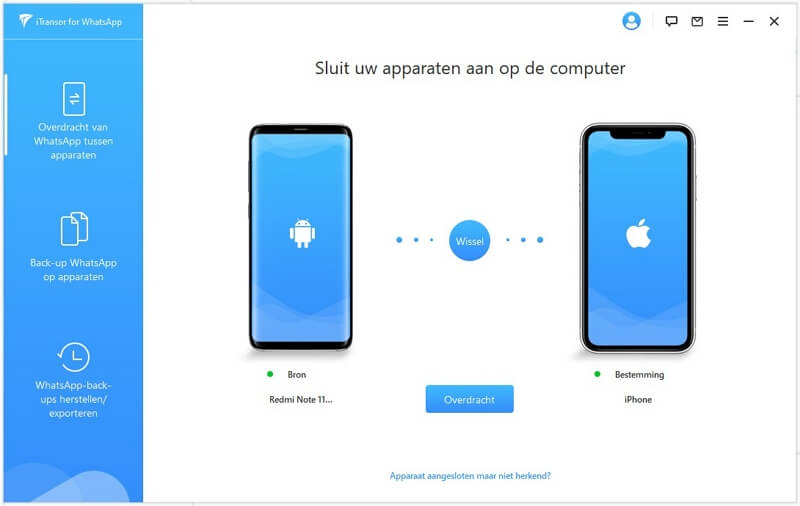
Stap 3. Wanneer de apparaten zijn gedetecteerd, drukt u op de knop "Overdragen" en wacht u een paar minuten totdat de software klaar is met het migreren van WhatsApp van Android naar Android.
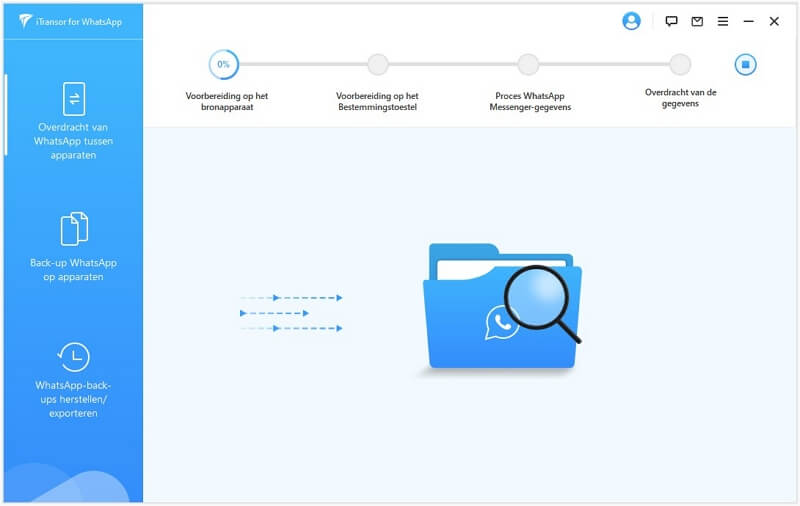
Video-tutorial: WhatsApp overzetten van Android naar Android
Het overzetten van WhatsApp-chats tussen Androids is nog nooit zo eenvoudig geweest! Geniet van de gratis proefperiode om aan de slag te gaan.
WhatsApp overzetten van Android naar Android met Google Drive
Als je wilt weten hoe je WhatsApp officieel van Android naar Android kunt overzetten zonder een computer te gebruiken, kun je het beste een back-up van Google Drive maken. In dit geval werkt dit alleen als je hetzelfde Google-account gebruikt op beide Android-apparaten en als je hetzelfde telefoonnummer gebruikt.
Stap 1. Open de WhatsApp-applicatie op je oude Android-apparaat en ga vervolgens naar Instellingen > Chats > Back-up > Opslaan en volg de stappen om je back-up te maken
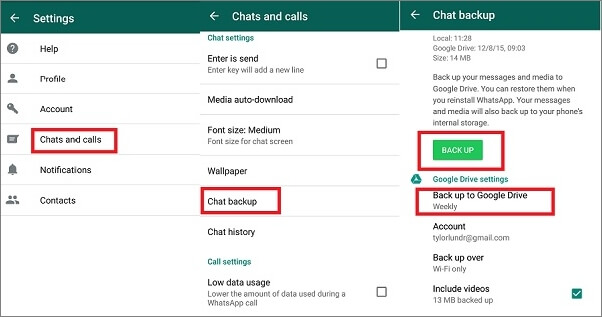
Stap 2. Schakel nu uw nieuwe Android-telefoon in en log erop in met hetzelfde Google-account. Vergeet niet dat je ook hetzelfde telefoonnummer moet gebruiken, dus je moet eerst je simkaart plaatsen.
Stap 3. Installeer de WhatsApp-applicatie op dit nieuwe apparaat en voer alle configuraties en validaties uit die van toepassing zijn.
Stap 4. WhatsApp biedt u aan om uw back-up in Google Drive te herstellen, als u dit nu niet doet, kunt u dit later niet meer doen. Druk op "Herstellen" en wacht tot de procedure is voltooid.
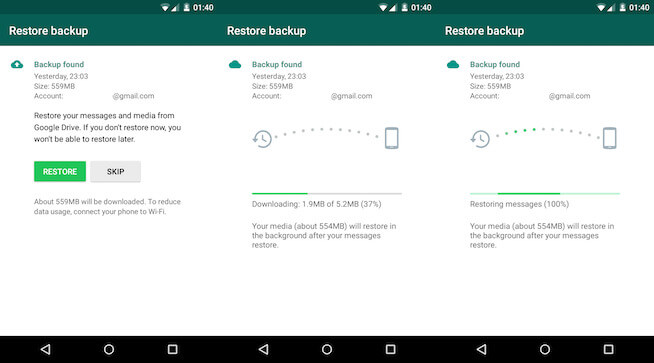
WhatsApp overzetten van Android naar Android met lokale back-up
Als je de reservekopie niet hebt geactiveerd in Google Drive, kun je voor het overzetten van WhatsApp-chats van Android naar Android ook de lokale reservekopie gebruiken die de applicatie gewoonlijk op het apparaat opslaat (deze worden dagelijks opgeslagen en houden de laatste 7 dagen).
Stap 1. U moet een bestandsbeheerder gebruiken, als u er geen heeft geïnstalleerd, moet u deze downloaden en installeren.
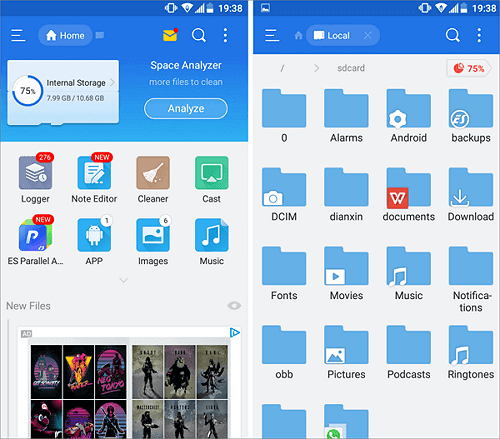
Stap 2. Ga in uw bestandsbeheerder naar de lokale opslag van uw apparaat, voer de "sdcard" in en volg het pad WhatsApp > Databases . Als de gegevens niet op de SD-kaart zijn opgeslagen, bevinden ze zich waarschijnlijk in een andere map, zoals "gedeelde interne opslag" of "hoofdopslag".
Stap 3. U moet nu de SD-kaart rechtstreeks in uw nieuwe apparaat plaatsen. Of, zo niet, kopieer dan het meest recente back-upbestand ("msgstore-XX.db.crypt") en verplaats het naar de map Interne opslag > WhatsApp > Databases op uw nieuwe apparaat. Als deze map niet bestaat, moet u deze maken of direct kopiëren met de volledige inhoud.
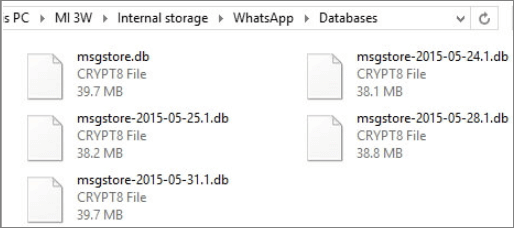
Stap 4. Installeer en start WhatsApp op je nieuwe apparaat en verifieer je nummer dienovereenkomstig.
Stap 5. Als de app daarom vraagt, tikt u op "Herstellen" om al uw gesprekken en bestanden van uw lokale back-up te herstellen.
WhatsApp-chats overzetten van Android naar Android door telefoonnummer te wijzigen
Als je in dit geval WhatsApp van Android naar Android wilt migreren en je telefoonnummer wilt wijzigen, moet je de functie voor het wijzigen van het telefoonnummer in WhatsApp op het oude apparaat gebruiken.
Stap 1. Het eerste dat u moet doen, is een back-up maken van uw chats in Google Drive of de procedure volgen om deze back-up handmatig te verplaatsen.
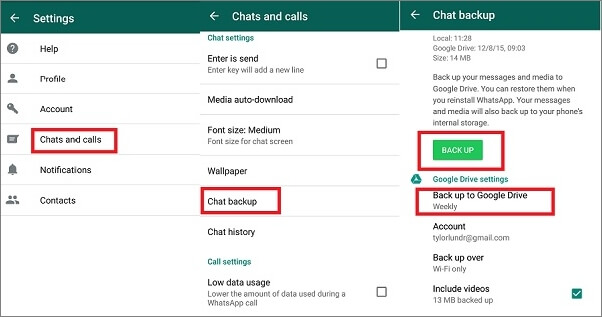
Stap 2. Registreer vervolgens het nieuwe telefoonnummer op het oude apparaat. Daarvoor moet u naar Instellingen > Account > Nummer wijzigen gaan en het volledige verificatieproces volgen (zorg ervoor dat u de nieuwe simkaart in de oude Android-telefoon plaatst en dat deze is ingeschakeld om sms- of bellen)
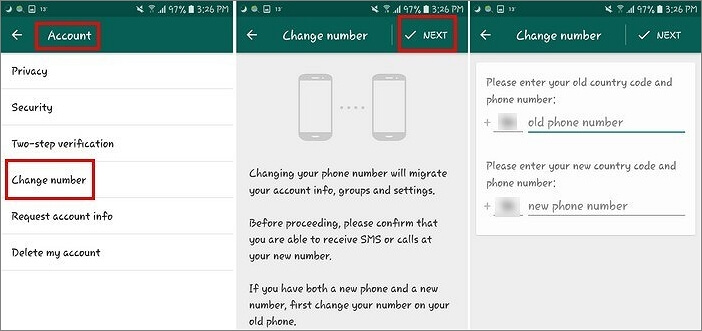
Stap 3. Verwijder de simkaart uit het oude apparaat en plaats deze in je nieuwe Android-telefoon.

Stap 4. Installeer WhatsApp op je nieuwe Android-apparaat, doorloop het accountverificatieproces en tik op "Herstellen" om al je chats, foto's, video's, enz. te herstellen wanneer daarom wordt gevraagd. afhankelijk van de gebruikte methode.
Conclusie
Als je naar dit artikel bent gekomen op zoek naar de beste methoden om WhatsApp van Android naar Android over te zetten, zul je zeker niet met lege handen vertrekken. Alle procedures die we ontlasten werken erg goed.
Er is er echter maar één die u zal verrassen vanwege het extreme gemak en de uitstekende resultaten om al uw gegevens te beheren: iTransor for WhatsApp.
